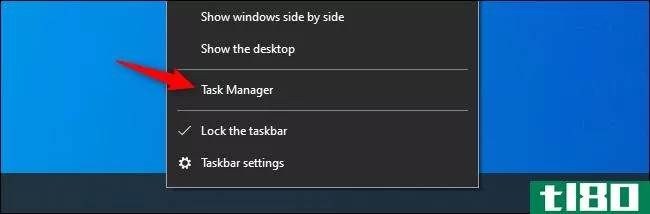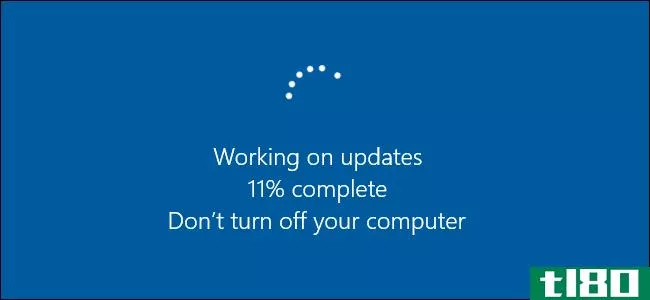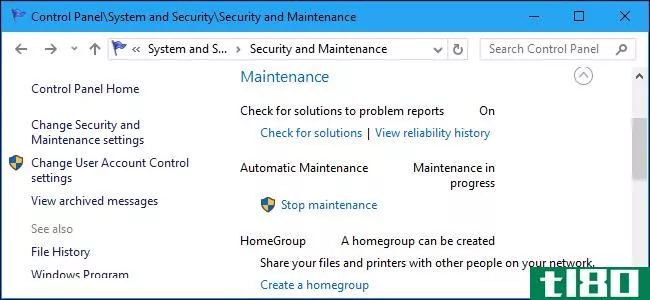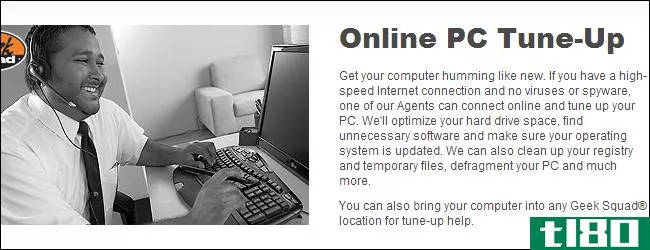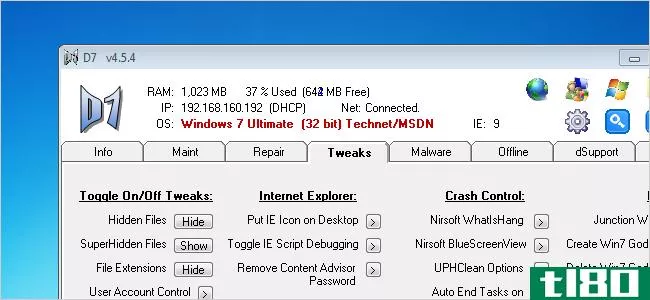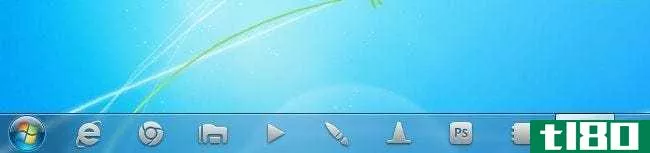自动执行Windows7维护任务,让您的电脑像新的一样运行
对于Windows计算机,有几个维护任务你应该定期运行,尽管我们大多数人都忘记了。下面介绍如何在XP、Vista和windows7中自动执行最重要的维护任务,并让你的电脑像新电脑一样运行。
我们将了解一些最常见的任务的自动化,虽然设置每个任务都需要一些时间,但一旦您这样做了,您就可以放心地知道您的系统是干净的和最新的。
自动清理硬盘
如果您想确保硬盘上有足够的空间,并清除不再需要的旧文件,您可以安排磁盘清理在Windows7或Vista中运行,这样可以清除大量的临时文件和其他不再需要的文件。
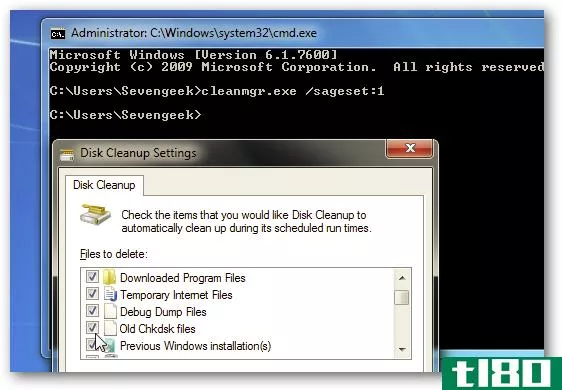
您可以在XP中设置磁盘清理以及计划任务。这个过程很容易遵循XP中的计划任务向导。
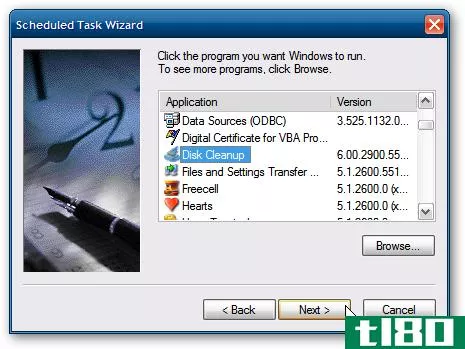
但是,如果你真的想让你的系统保持自动化,你可以设置免费软件CCleaner工具,让它每天晚上自动运行,这将清理的不仅仅是常规的临时文件CCleaner甚至可以清除你的浏览器历史记录、应用程序缓存等等。

注意:您需要确保在CCleaner安装期间没有选择任何工具栏,或者从可选下载部分获得slim下载。
自动化备份以确保数据安全
Windows用户需要做的最重要的任务是确保以这种方式备份您的数据,无论您的电脑发生什么情况,您都可以访问您的文件,甚至可以从另一台电脑访问。如果您的电脑完全死机,您就可以将这些文件还原到新电脑上,并立即返回到您正在执行的任何操作。
本地备份
Windows 7在所有版本中都包含一个易于使用、向导驱动的备份和还原实用程序,其中包括创建系统映像。有关要备份哪些文件的更多信息,请参阅Geek's guide to What files you Should backup on Your Windows PC。
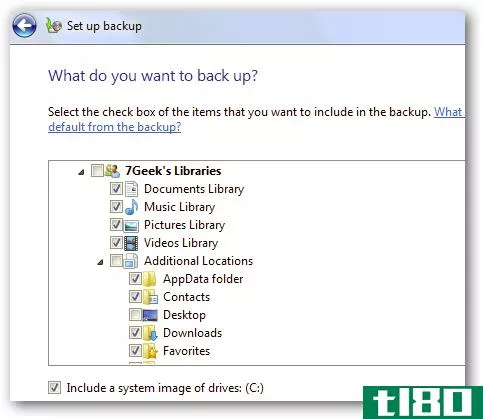
Windows7中包含的备份和还原实用程序允许您设置每日、每周或每月的计划。选择权在你,但如果你定期备份,你会很高兴你做到了。
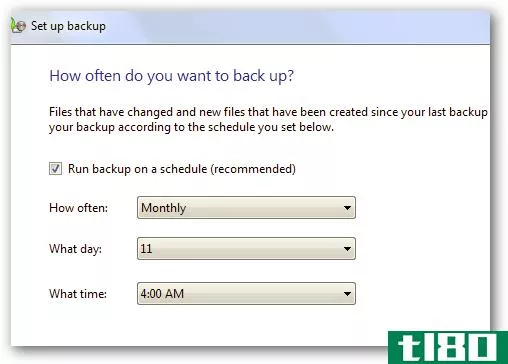
如果您有Windows Home Server,备份您的计算机非常容易配置和自动化。你可以将它设置为定期备份,也可以让WHS在晚上唤醒你的机器进行备份。
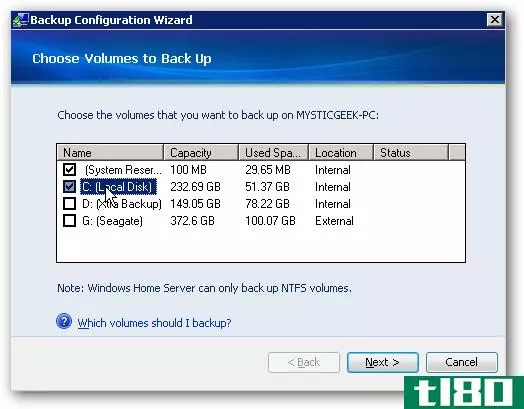
在线备份服务
如果您想真正彻底地使用备份策略,那么在现场和场外进行冗余备份是件好事。有很多商业备份服务,比如Mozy和Carbonite。它们都以同样的方式工作,将数据推到服务器上,并使其可从另一台PC下载,或允许您还原可能已删除的单个文件。
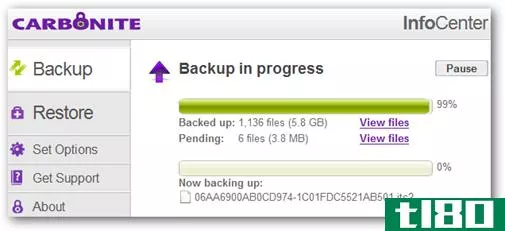
自动磁盘碎片整理,以保持您的驱动器运行平稳
Vista和Windows7的最酷的事情是磁盘碎片整理程序计划在每个星期三凌晨1点默认运行,所以这是您不再需要处理的事情。如果需要,可以自定义碎片整理程序计划,但可能没有理由更改它。
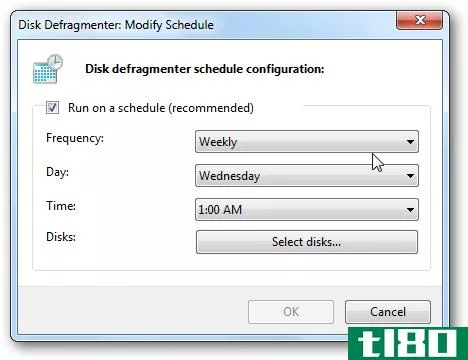
如果您仍然在WindowsXP上,您可以通过使用任务调度器创建自己的Windows7样式的自动碎片整理来获得相同的功能。没有理由要记住手动操作,也没有理由浪费金钱在一个商业碎片整理实用程序上,当你可以自己设置它时,它会自动执行。
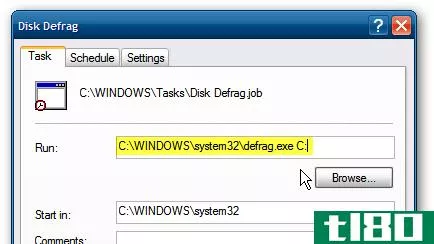
如果您的XP机器中有多个硬盘驱动器,您还可以设置一个批处理文件,一次对多个硬盘驱动器进行碎片整理。
自动化磁盘检查
这个chkdsk.exe文件Windows中的实用程序允许你扫描硬盘上的错误并修复它们,而且这个任务也可以通过命令行和任务调度器来自动执行,尽管它需要重新启动你的电脑才能工作,所以最好每隔一段时间手动触发这个任务。
如果您确实希望将其计划为自动运行,只需创建一个新的运行的任务计划程序作业即可chkdsk.exe文件用我们指南中的参数来检查磁盘。
然后转到TaskScheduler中作业的Acti***选项卡,添加另一个要在chkdsk命令之后运行的操作,并指定shutdown作为命令。这将运行chkdsk命令,然后运行关机。确保使用/R作为参数,这样Windows将重新启动并运行chkdsk,而不是仅仅关闭。
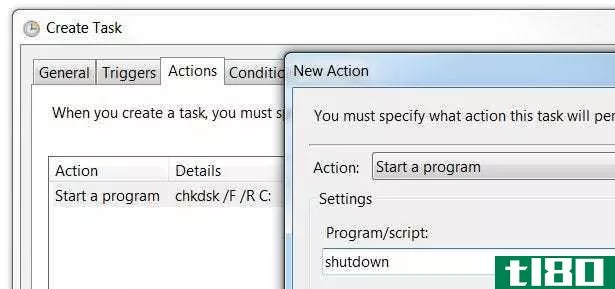
您可能还需要选中该框,以确保Windows不会在您执行某些操作时重新启动您。您可以转到“条件”选项卡,使其仅在电脑闲置一段时间后启动。
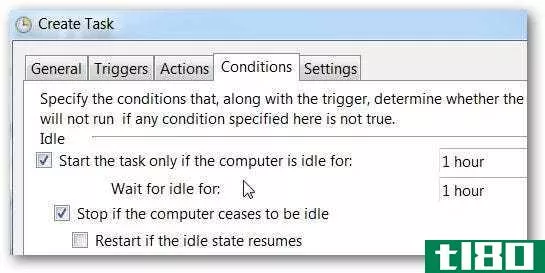
注意:当你的硬盘出现很多问题时,Windows会自动检测并提示你检查磁盘,但这并不意味着偶尔手动运行是个坏主意。
要在下次重新启动时手动触发磁盘检查,请右键单击本地驱动器并选择“属性”。然后选择“工具”选项卡,在“错误检查”下,单击“立即检查”按钮。
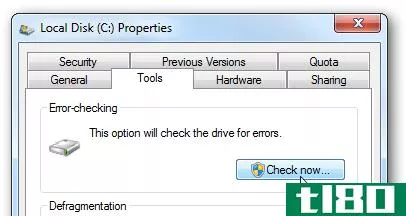
确保选中两个“检查磁盘”选项,然后单击“开始”。
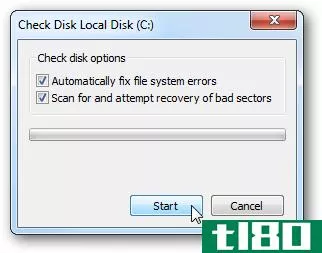
不幸的是,它不能启动,而你正在使用你的电脑,但你可以安排它运行在下次重新启动。
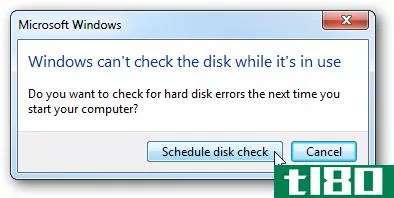
下次重新启动计算机时,检查磁盘是否会运行并自动检测和修复错误。请记住,根据驱动器的大小和数据量,此过程可能需要相当长的时间。要了解更多信息,请查看Geek's guide to check Disk in Windows。
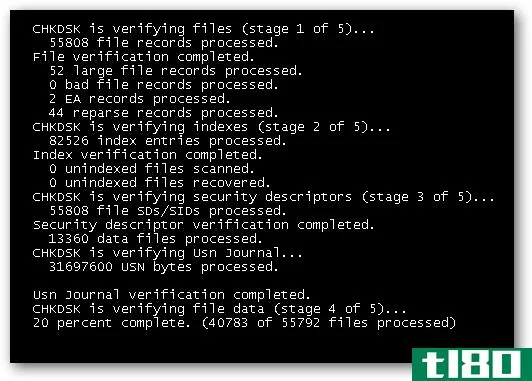
自动进行windows更新以保持电脑的正常运行
虽然应该不用说,但是一个重要的任务是Windows更新,你可以让它自动运行。您可以配置重要的和推荐的更新以自动下载和安装,或者只需下载并选择要安装的更新。
有关更多信息,请查看如何使Windows7更新显示推荐的和重要的更新。
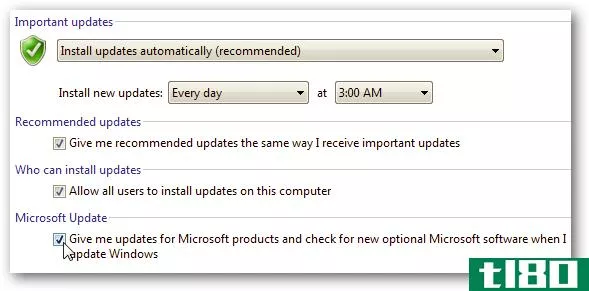
自动反病毒检查定义和扫描您的计算机
另一个重要的安全任务是确保您的防病毒保护是最新的,并自动运行。每个程序都是不同的,但大多数都提供了使定义文件保持最新并自动扫描的选项。例如,在我们最喜欢的Microsoft Security Essentials中很容易设置。
注意:当然,大多数反病毒应用程序都设置为自动更新其病毒定义文件,但您应该仔细检查以确保。
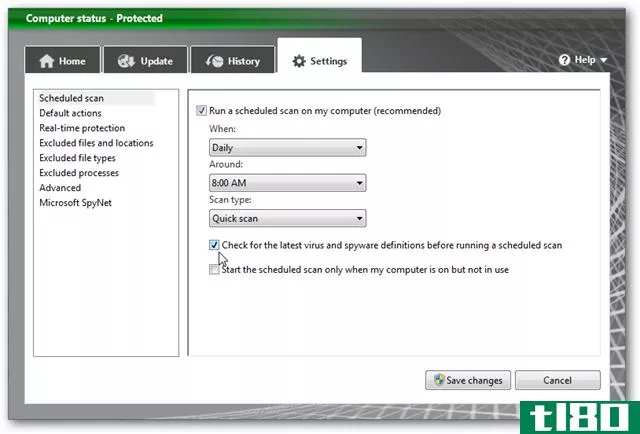
反间谍
如果您正在使用另一个反恶意软件实用程序来补充您的防病毒软件,请确保它已设置为查找其最新定义文件并自动扫描。但请记住,对于大多数免费版本的反间谍软件应用程序,您需要购买许可证才能获得实时保护、自动更新和扫描。
自动更新驱动程序和第三方软件
另一个需要自动化的重要任务是检查最新的硬件驱动程序和其他应用程序更新。有几个很好的程序可以做到这一点,我们之前已经谈到,如塞库尼亚个人软件督察。它将在启动时自动检查软件更新,并提供连续监控。
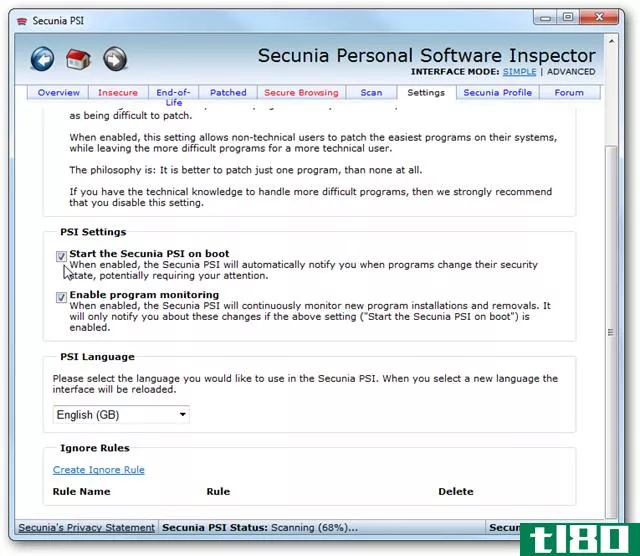
要自动更新硬件驱动程序,请尝试一个程序,如Device Doctor、Slimdrivers或其他任何非免费实用程序。他们将完成驱动程序扫描,并确保您的驱动程序已更新。

注意:在安装过程中,Device Doctor(或任何应用程序)需要记住的一件事是跳过安装无用的Ask工具栏。
本指南肯定会让您开始了解要设置哪些维护任务自动运行。如果你是一个Windows用户,似乎有很多东西需要跟上,但是设置任务自动运行可以腾出一些时间,这样你就可以开始工作,完成任务了。
你们呢?你设置了什么任务来自动运行?你使用什么方法?请在下面留言,让我们知道!
- 发表于 2021-04-13 09:50
- 阅读 ( 169 )
- 分类:互联网
你可能感兴趣的文章
如何禁用windows自动维护以及如何替代
...提供了一个工具,可以为您完成许多艰苦的工作。这叫做自动维护。然而,它并非没有缺点。你可能想自己动手维护。 ...
- 发布于 2021-03-13 18:53
- 阅读 ( 225 )
7个重要的windows维护任务您应该经常执行
... Windows将告诉您是否找到任何更新,并应自动安装它们。有些(但不是全部)更新需要重新启动。如果有新的主要Windows10版本可用,您还可以决定是否在此处安装。 ...
- 发布于 2021-03-20 04:17
- 阅读 ( 189 )
你的电脑有病毒吗?下面是如何检查
...软件的方法就是检查你的系统。 相关:10种快速加速运行Windows7、8或10的慢速PC的方法 如何检查进程是否为病毒 您可能想知道您的计算机是否有病毒,因为您在Windows任务管理器中看到了一个奇怪的进程,您可以按Ctrl+Shift+Esc或右...
- 发布于 2021-04-03 02:35
- 阅读 ( 318 )
如何使您的windows pc和应用保持最新
...windows10,那么windowsupdate比以前更具攻击性。您不再像在Windows7中那样轻松地选择要下载和安装的更新。虽然你可以采取一些措施来防止更新,但Windows几乎是自动执行的。不过,重要的是要知道更新了什么,以及如何更新不属于Wi...
- 发布于 2021-04-05 02:04
- 阅读 ( 183 )
如何在Windows10中自动执行常见的维护任务
...。不过,如果你感兴趣的话就去看看吧! 相关:如何在Windows7&Vista中计划磁盘清理 任何windows版本:使用ccleaner获得更多的功能 CCleaner是一种流行的清洁工具,有免费版和高级版两种。它的工作原理与磁盘清理非常相似,但扩...
- 发布于 2021-04-05 05:39
- 阅读 ( 206 )
如何在插入usb驱动器时自动运行windows程序
...是“便携”应用程序,为什么它很重要? 不幸的是,从Windows7开始,为了安全起见,微软限制了自动运行功能。没有切实可行的方法让它回到每一台新机器上,但也有可能在你经常使用的电脑上这样做。首先,您需要一个小型的...
- 发布于 2021-04-07 06:27
- 阅读 ( 174 )
如何在Windows10上安排自动维护(以及它的功能)
windows10会按计划自动执行系统维护任务,如安全扫描和磁盘优化。默认情况下,Windows每天凌晨2点运行这些任务,如果PC处于睡眠状态,则会唤醒它。 Windows 8中添加了自动维护功能,因此您将在Windows 8 PC上看到相同的选项。 什...
- 发布于 2021-04-07 09:49
- 阅读 ( 199 )
如何使用windows 10的所有备份和恢复工具
...提供了一种恢复以前版本的文件的方法。Microsoft还将旧的Windows7备份和还原包含在Windows8和Windows10中,它的工作方式与以前相同,允许您执行选择性备份甚至基于映像的完整备份。虽然它并不是真正的备份解决方案,但OneDrive的加...
- 发布于 2021-04-08 05:27
- 阅读 ( 236 )
10种快速加速运行Windows7、8或10的慢速pc的方法
Windows PC不必随着时间的推移而变慢。不管你的电脑是逐渐变慢了,还是几分钟前突然停了下来,造成这种缓慢的原因可能有很多。 就像所有的电脑问题一样,如果有什么东西不能正常工作,不要害怕重新启动你的电脑。这可以...
- 发布于 2021-04-08 18:02
- 阅读 ( 481 )
如何防止电脑意外唤醒
...我们在这里使用windows10作为示例,但是您可以在windows8和windows7中找到相同的设置。 在控制面板中,切换到图标视图,然后打开安全和维护应用程序。 在安全和维护页面上,展开“维护”部分,然后单击“更改维护设置” 在“...
- 发布于 2021-04-08 19:22
- 阅读 ( 295 )